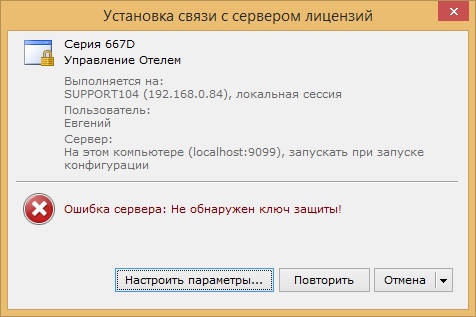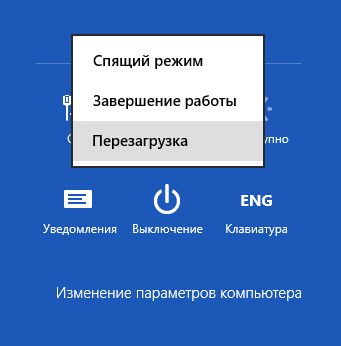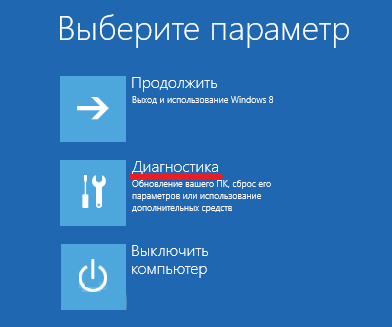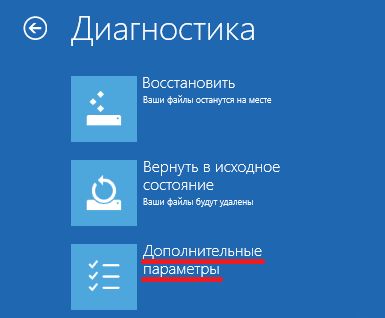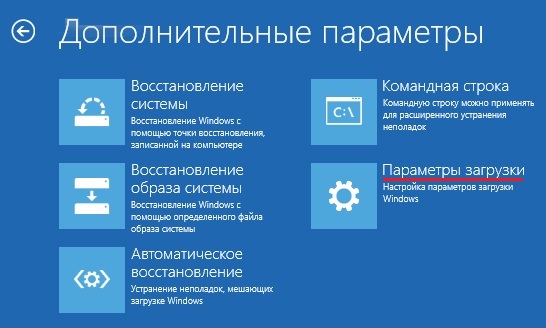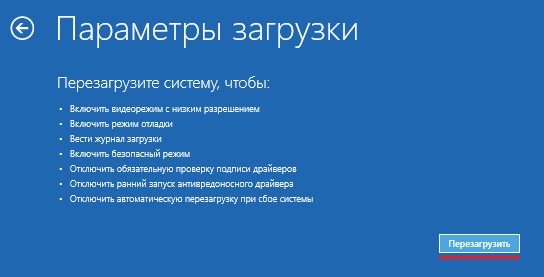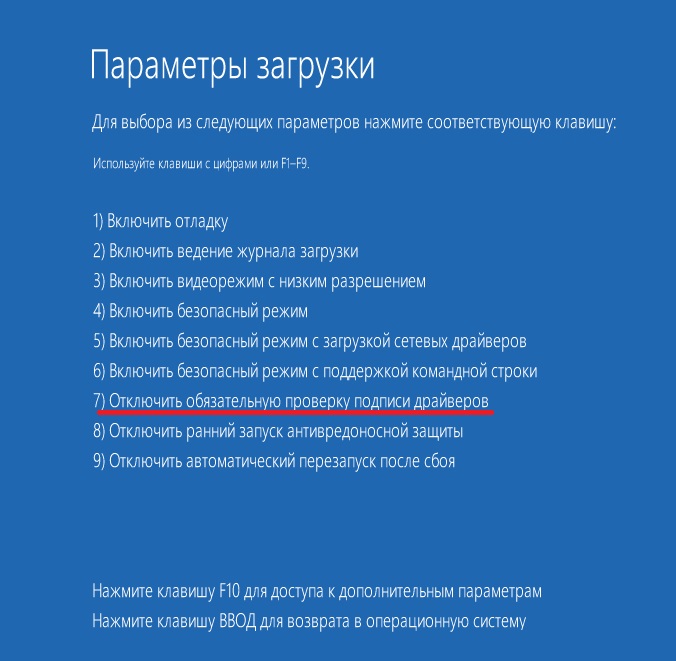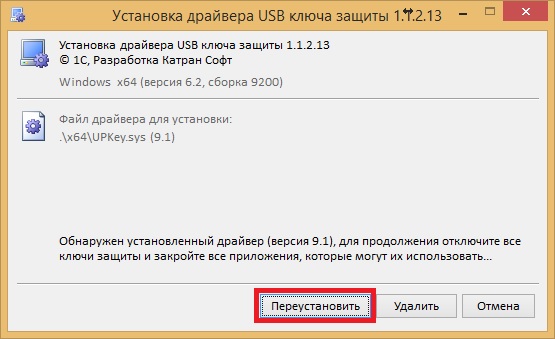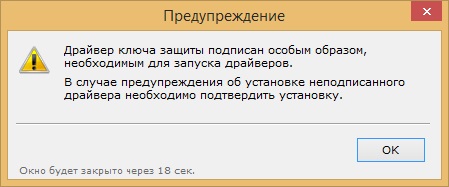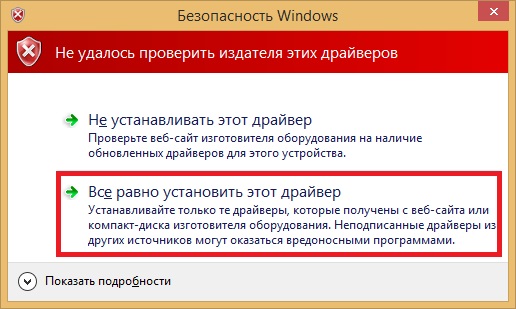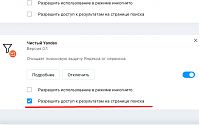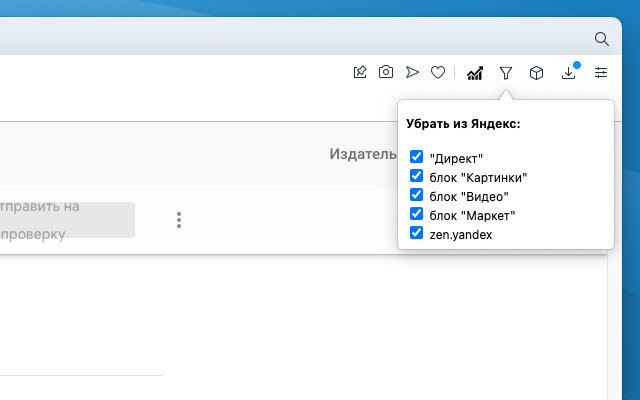|
Илья Матвеев |
|
|
Статус: Новичок Группы: Участники
|
Автор: Александр Лавник Автор: Илья Матвеев добрый день, пишет Error: SSL connection problem. при попытке установить сертификаты, что делать? Здравствуйте. Переустановите КриптоПро CSP 5.0 (R2 или R3), указав при установке кроме выбранных по умолчанию пакетов также пакет CPROimportcacerts (Импортировать корневые сертификаты из keychain SystemRootCertificates) После этого установите КриптоПро ЭЦП Browser Plug-in 2.0 и проверьте установку облачного сертификата. Спасибо, стало лучше, но теперь после установки сертификатов пишет что есть ошибка «сертификат не установлен, получен с истёкшим сроком действия» |
 |
|
|
Александр Лавник |
|
|
Статус: Сотрудник Группы: Участники Сказал «Спасибо»: 53 раз |
Автор: Илья Матвеев Автор: Александр Лавник Автор: Илья Матвеев добрый день, пишет Error: SSL connection problem. при попытке установить сертификаты, что делать? Здравствуйте. Переустановите КриптоПро CSP 5.0 (R2 или R3), указав при установке кроме выбранных по умолчанию пакетов также пакет CPROimportcacerts (Импортировать корневые сертификаты из keychain SystemRootCertificates) После этого установите КриптоПро ЭЦП Browser Plug-in 2.0 и проверьте установку облачного сертификата. Спасибо, стало лучше, но теперь после установки сертификатов пишет что есть ошибка «сертификат не установлен, получен с истёкшим сроком действия» Видимо, у Вас нет действующих облачных сертификатов. По этому вопросу нужно обращаться в удостоверяющий центр, в котором Вы получали облачный сертификат. |
|
Техническую поддержку оказываем тут |
|
 |
|
|
Илья Матвеев |
|
|
Статус: Новичок Группы: Участники
|
Автор: Александр Лавник Автор: Илья Матвеев Автор: Александр Лавник Автор: Илья Матвеев добрый день, пишет Error: SSL connection problem. при попытке установить сертификаты, что делать? Здравствуйте. Переустановите КриптоПро CSP 5.0 (R2 или R3), указав при установке кроме выбранных по умолчанию пакетов также пакет CPROimportcacerts (Импортировать корневые сертификаты из keychain SystemRootCertificates) После этого установите КриптоПро ЭЦП Browser Plug-in 2.0 и проверьте установку облачного сертификата. Спасибо, стало лучше, но теперь после установки сертификатов пишет что есть ошибка «сертификат не установлен, получен с истёкшим сроком действия» Видимо, у Вас нет действующих облачных сертификатов. По этому вопросу нужно обращаться в удостоверяющий центр, в котором Вы получали облачный сертификат. Как бы это странно не звучало, но ошибку выдаёт, а подпись заработала даже с ошибкой. |
 |
|
|
Александр Лавник |
|
|
Статус: Сотрудник Группы: Участники Сказал «Спасибо»: 53 раз |
Автор: Илья Матвеев Автор: Александр Лавник Автор: Илья Матвеев Автор: Александр Лавник Автор: Илья Матвеев добрый день, пишет Error: SSL connection problem. при попытке установить сертификаты, что делать? Здравствуйте. Переустановите КриптоПро CSP 5.0 (R2 или R3), указав при установке кроме выбранных по умолчанию пакетов также пакет CPROimportcacerts (Импортировать корневые сертификаты из keychain SystemRootCertificates) После этого установите КриптоПро ЭЦП Browser Plug-in 2.0 и проверьте установку облачного сертификата. Спасибо, стало лучше, но теперь после установки сертификатов пишет что есть ошибка «сертификат не установлен, получен с истёкшим сроком действия» Видимо, у Вас нет действующих облачных сертификатов. По этому вопросу нужно обращаться в удостоверяющий центр, в котором Вы получали облачный сертификат. Как бы это странно не звучало, но ошибку выдаёт, а подпись заработала даже с ошибкой. Пожалуйста. Тогда, предположу, что, наверно, есть как действующие (они установились), так и недействующие (они не установились и появилась ошибка) облачные сертификаты. |
|
Техническую поддержку оказываем тут |
|
 |
|
|
Voffka |
|
|
Статус: Новичок Группы: Участники Сказал(а) «Спасибо»: 1 раз |
Добрый день! |
 |
|
|
Александр Лавник |
|
|
Статус: Сотрудник Группы: Участники Сказал «Спасибо»: 53 раз |
Автор: Voffka Добрый день! Здравствуйте. Только дождаться выхода сборки КриптоПро CSP 5.0 для Windows с полноценной поддержкой работы на ARM процессорах (в Вашем случае Apple M1). Тема, в которой это обсуждается. |
|
Техническую поддержку оказываем тут |
|
 |
|
|
|
Voffka
оставлено 17.01.2022(UTC) |
|
acreng |
|
|
Статус: Новичок Группы: Участники
|
Добрый день Отредактировано пользователем 31 января 2022 г. 12:15:34(UTC) |
 |
|
|
Александр Лавник |
|
|
Статус: Сотрудник Группы: Участники Сказал «Спасибо»: 53 раз |
Автор: acreng Добрый день Здравствуйте. Вся информация по последним опубликованным сборкам CSP для Windows на ARM в указанной ранее теме. По какой причине не используете КриптоПро CSP на macOS? |
|
Техническую поддержку оказываем тут |
|
 |
|
|
A__l__e__x__O |
|
|
Статус: Активный участник Группы: Участники Сказал(а) «Спасибо»: 7 раз |
Время идет, на данный момент как лучше поступить. Apple M1 Monterey. Какой токен лучше купить и какую версию крипто про. Планируется работа в торгах по 44 и 223 ФЗ. Все ли корректно работает на данный момент? Есть ли разница, в каком браузере работать (safari подходит)? В Контуре отправили с этими вопросами к разработчику — поэтому пишу Вам Отредактировано пользователем 9 февраля 2022 г. 17:53:33(UTC) |
 |
|
|
Александр Лавник |
|
|
Статус: Сотрудник Группы: Участники Сказал «Спасибо»: 53 раз |
Автор: A__l__e__x__O Время идет, на данный момент как лучше поступить. Apple M1 Monterey. Какой токен лучше купить и какую версию крипто про. Планируется работа в торгах по 44 и 223 ФЗ Здравствуйте. Рекомендуется использовать КриптоПро CSP 5.0 R2 и новее, соответственно, нужна клиентская лицензия на версию 5.0. Токен — с которым готов работать удостоверяющий центр. Из самых распространенных Рутокен, JaCarta, ESMART. Если нужен браузер с ГОСТ TLS — используйте Chromium-Gost (с Яндекс.Браузером пока имеются некоторые проблемы). Общая инструкция доступна в нашей базе знаний. |
|
Техническую поддержку оказываем тут |
|
 |
|
| Пользователи, просматривающие эту тему |
|
Guest |
Быстрый переход
Вы не можете создавать новые темы в этом форуме.
Вы не можете отвечать в этом форуме.
Вы не можете удалять Ваши сообщения в этом форуме.
Вы не можете редактировать Ваши сообщения в этом форуме.
Вы не можете создавать опросы в этом форуме.
Вы не можете голосовать в этом форуме.
Обновлено: 10.02.2023
В ряде случаев у пользователей Windows 8, Windows 8.1, Windows 10 могут возникнуть проблемы с первичным обнаружением ключа на конфигурацию 1С:Отель, хотя ключ подключен к компьютеру и работает.
В большинстве случаев это связано с некорректной установкой драйвера. Дело в том, что драйвер ключа 1С не подписан действительной цифровой подписью, которые в целях безопасности выдают специальные центры сертификации. Эта подпись подтверждает, что драйвер разработан конкретным издателем и не изменялся после его подписания. Старые драйверы, как правило, такими подписями не снабжаются, поэтому современные операционные системы (Windows 8, Windows 8.1, Windows 10) блокируют их установку.
Чтобы временно отключить проверку драйвера на наличие цифровой подписи и установить драйвер ключа защиты 1С, выполните следующие операции:
1) Зайдите в меню «Завершения работы» компьютера, зажмите клавишу Shift на клавиатуре и выберите пункт «Перезагрузка».
2) В появившемся после перезагрузки меню выберите пункт «Диагностика».
3) Далее выбираем «Дополнительные параметры».
4) Далее – «Параметры загрузки».
5) И наконец – «Перезагрузить».
6) После перезагрузки появится окно «Параметры загрузки». В нём нужно выбрать пункт 7 «Отключить обязательную проверку подписи драйверов» (цифра 7 или F7 на клавиатуре).
7) Далее необходимо установить сам драйвер. При первом запуске конфигурации 1С:Отель должна создастся папка драйвера для ключей Катран: C:Program Files (x86)1CLicence 1.1. В папке Drivers найдите файл UPKeyInst.exe и запустите его.
Вытащите ключ защиты из компьютера и нажмите «Переустановить». Программа установки предупредит о необходимости отключения проверки подписи драйверов.
После этого появится диалоговое окно Windows. В нем необходимо подтвердить инсталляцию драйвера нажатием клавиши «Все равно установить этот драйвер».
После окончания установки вставьте в компьютер ключ защиты и запустите 1С:Отель от имени администратора. Программа должна установить связь с ключом и запуститься без ошибок.
Если этого не произошло, обратите внимание на свечение лампочки ключа. Если лампочка не горит:
1) Отключите Контроль учётных записей пользователей в Панели управления (Учетные записи и Семейная безопасность/Учетные записи пользователей/Изменить параметры контроля учетных записей). В открывшемся окне передвиньте бегунок в самый низ и нажмите «Ок».
2) Перезагрузите компьютер с отключенной проверкой подписи драйверов.
3) Удалите в папке драйвера (C:Program Files (x86)1CLicence 1.1Bin) все файлы, не являющиеся приложениями.
4) Вновь запустите 1С:Отель от имени администратора. Программа должна установить необходимые компоненты и обнаружить ключ.
При использовании КриптоПро ЭЦП Browser plug-in могут возникать ошибки, приводящие к тому, что плагин не работает или работает некорректно, из-за чего электронная подпись не создаётся. Рассмотрим наиболее распространённые варианты ошибок и разберёмся, как их устранить.
При проверке отображается статус «Плагин загружен», но нет информации о криптопровайдере
Не удаётся построить цепочку сертификатов для доверенного корневого центра. (0x800B010A)
При этой ошибке плагин не может сформировать запрос на создание ЭЦП. Она возникает, если по каким-то причинам нет возможности проверить статус сертификата. Например, если нет привязки к ключу или доступа к спискам отзыва. Также проблема может воспроизводиться, если не установлены корневые сертификаты.
Для устранения этой ошибки нужно привязать сертификат к закрытому ключу.
Сначала проверьте, строится ли цепочка доверия. Для этого нужно открыть файл сертификата, а затем вкладку Путь сертификации.
Если на значке сертификата отображается крест, это означает, что цепочка доверия не строится. В этом случае необходимо скачать и установить корневые и промежуточные сертификаты. Они должны быть доступны для загрузки на сайте удостоверяющего центра, который выпустил сертификат на ваше имя.
Для установки корневого сертификата необходимо:
- Кликнуть правой кнопкой мыши по файлу.
- В контекстном меню выбрать пункт Установить сертификат.
- После запуска Мастера установки нажать Далее.
- Выбрать вариант Поместить все сертификаты в выбранной хранилище и нажать Обзор.
- Выбрать в списке хранилищ Доверенные корневые центры сертификации, нажать ОК, затем Далее.
- Нажать Готово.
Установка промежуточных сертификатов выполняется точно так же, как и установка корневых, за исключением того, что в процессе установки вместо пункта Доверенные корневые центры сертификации нужно выбрать пункт Промежуточные центры сертификации.
Если вы создаёте ЭЦП таких форматов, как CAdES-T или CAdES-X Long Type 1, ошибка может возникать из-за отсутствия доверия к сертификату оператора службы предоставления штампов времени. В этой ситуации нужно установить корневой сертификат УЦ в доверенные корневые центры.
ЭЦП создаётся с ошибкой при проверке цепочки сертификатов
Данная проблема возникает из-за отсутствия доступа к спискам отозванных сертификатов. Списки должны быть доступны для загрузки на сайте удостоверяющего центра, который выпустил сертификат ЭЦП. Установка списков выполняется по той же схеме, что и установка промежуточного сертификата.
Ошибка несоответствия версии плагина
Данная проблема может возникнуть, если ваш браузер не поддерживает установленную версию плагина. Попробуйте воспользоваться другим обозревателем.
Ошибки 0x8007064A и 0x8007065B
Ошибка возникает в связи с окончанием срока действия лицензий на КриптоПро CSP (КриптоПро TSP Client 2.0, Криптопро OCSP Client 2.0).
Чтобы создать электронную подпись с форматом CAdES-BES, необходима действующая лицензия на КриптоПро CSP. Создание ЭЦП с форматом CAdES-X Long Type 1 потребует наличия действующих лицензий:
- КриптоПро CSP;
- КриптоПро OCSP Client 2.0;
- КриптоПро TSP Client 2.0.
После приобретения лицензии потребуется её активация.
Набор ключей не существует (0x80090016)
Возникает из-за того, что у браузера нет прав для выполнения операции. Для решения проблемы в настройках плагина добавьте сайт в Список доверенных узлов.
Отказано в доступе (0x80090010)
Возникает в связи с истечением срока действия закрытого ключа. Чтобы проверить срок действия, запустите Крипто-Про CSP, затем откройте вкладку Сервис. Далее необходимо выбрать пункт Протестировать и указать контейнер с закрытым ключом. Если в результатах тестирования вы увидите, что срок действия закрытого ключа истёк, необходимо получить новый ключ.
Ошибка: Invalid algorithm specified. (0x80090008)
Появление такой ошибки означает, что криптопровайдер не поддерживает алгоритм используемого сертификата. Рекомендуется проверить актуальность версии КриптоПро CSP.
Если предлагаемые выше способы устранения ошибок не помогут, рекомендуем обратиться в службу поддержки КриптоПро.
У вас ещё нет электронной подписи? Её можно заказать у нас на сайте. Выберите подходящий вариант ЭЦП: для участия в электронных торгах, работы с порталами или отчётности. Процедура оформления не займёт больше одного дня.
Универсальная программная эмуляция «аппаратных» ключей MultiKey после мая 2020 года перестал устанавливаться стандартным способом. Необходимо прибегать к отключению проверки цифровой подписи драйверов. А с 2021 года его невозможно установить даже если отключишь эту проверку.
Почему так произошло?
В мае 2020 года корневой сертификат Comodo (AddTrustExternalCARoot), которым был подписан удостоверяющий центр, выдавший сертификат для MultiKey, истек. С этого момента появилась информация от пользователей, что MultiKey не устанавливается. А с 2021 года сертификат вовсе отозвали и все драйвера перестали работать. Доверие к ним Microsoft утратила. В том числе и MultiKey. Теперь он не устанавливается.
Ситуация с новым корневым сертификатом решилась, а старые драйвера никто не спешит подписывать новыми сертификатами. Отсюда и проблема с их установкой и использованием.
Что делать если MultiKey не устанавливается?
Ждать пока все разработчики подпишут свои драйвера не стоит. К тому же разработчик MultiKey задумал ребрендинг проекта (новость от 2021-02-23) и вряд ли что-то будет делать с MultiKey`ем непосредственно.
Давайте подпишем MultiKey сами.
В статье ниже я использовал последнюю версию MultiKey 20.0.0, но думаю, это будет работать и с предыдущими версиями.
Подразумевается, что у Вас установлен MultiKey, но в диспетчере задач у значка восклицательный знак. В описании ошибки написано: «Не удалось загрузить драйвер этого устройства. Возможно, драйвер поврежден или отсутствует. Сертификат отозван».
Для самостоятельной подписи MultiKey необходимо скачать Driver Signature Enforcement Overrider.zip
Запускаем программу. Эта программа не устанавливается. У программы есть небольшой диалоговый мастер, который распаковывает версию программы в ОЗУ . В первом окне выбираем пункт Sign a System File:
После загрузки, в диспетчере задач пропадет восклицательный знак и то, для чего вы ставили MultiKey, будет работать как нужно.
MultiKey все равно не работает
Очень редко ваша ОС не может работать с цифровой подписью, которая не от Microsoft. В этом случае нужно выполнить действия ниже.
Для того чтобы ваша операционная система смогла работать с таким драйвером, необходимо перевести Windows в тестовый режим. Для этого нужно выполнить в консоли последовательно 2 команды:
После перезапуска в правой нижней части экрана будет надпись ТЕСТОВЫЙ РЕЖИМ , а MultiKey будет исправно трудиться.
Универсальная программная эмуляция «аппаратных» ключей MultiKey после мая 2020 года перестал устанавливаться стандартным способом. Необходимо прибегать к отключению проверки цифровой подписи драйверов. А с 2021 года его невозможно установить даже если отключишь эту проверку.
Почему так произошло?
В мае 2020 года корневой сертификат Comodo (AddTrustExternalCARoot), которым был подписан удостоверяющий центр, выдавший сертификат для MultiKey, истек. С этого момента появилась информация от пользователей, что MultiKey не устанавливается. А с 2021 года сертификат вовсе отозвали и все драйвера перестали работать. Доверие к ним Microsoft утратила. В том числе и MultiKey. Теперь он не устанавливается.
Ситуация с новым корневым сертификатом решилась, а старые драйвера никто не спешит подписывать новыми сертификатами. Отсюда и проблема с их установкой и использованием.
Что делать если MultiKey не устанавливается?
Ждать пока все разработчики подпишут свои драйвера не стоит. К тому же разработчик MultiKey задумал ребрендинг проекта (новость от 2021-02-23) и вряд ли что-то будет делать с MultiKey`ем непосредственно.
Давайте подпишем MultiKey сами.
В статье ниже я использовал последнюю версию MultiKey 20.0.0, но думаю, это будет работать и с предыдущими версиями.
Подразумевается, что у Вас установлен MultiKey, но в диспетчере задач у значка восклицательный знак. В описании ошибки написано: «Не удалось загрузить драйвер этого устройства. Возможно, драйвер поврежден или отсутствует. Сертификат отозван».
Для самостоятельной подписи MultiKey необходимо скачать Driver Signature Enforcement Overrider.zip
Запускаем программу. Эта программа не устанавливается. У программы есть небольшой диалоговый мастер, который распаковывает версию программы в ОЗУ . В первом окне выбираем пункт Sign a System File:
После загрузки, в диспетчере задач пропадет восклицательный знак и то, для чего вы ставили MultiKey, будет работать как нужно.
MultiKey все равно не работает
Очень редко ваша ОС не может работать с цифровой подписью, которая не от Microsoft. В этом случае нужно выполнить действия ниже.
Для того чтобы ваша операционная система смогла работать с таким драйвером, необходимо перевести Windows в тестовый режим. Для этого нужно выполнить в консоли последовательно 2 команды:
После перезапуска в правой нижней части экрана будет надпись ТЕСТОВЫЙ РЕЖИМ , а MultiKey будет исправно трудиться.
Читайте также:
- Файл exe открывается в браузере
- Что за формат файла dif
- Что такое мду 1с
- Что такое 1с удо
- 3x osc fl studio 20 как открыть
Страницы 1
Чтобы отправить ответ, нужно авторизоваться или зарегистрироваться
#1 2008-10-14 17:32:21
- uBaH4o
- Посетитель
- Неактивен
при установке драйверов ошибка-536870387
у клиента проблема при установке. помогите.
текст сообщения:
Ошибка. Вызывающая функция:
RTDRVS_Register_Rutoken_Reader_Divice.
Вызываемая функция: SetupDiCallClassInstaller код ошибки: -536870387
Служба «Смарт-карт» запущена от NT AUTHORITYLocalService
#2 Ответ от Алексей Несененко 2008-10-15 10:39:45
- Алексей Несененко
- Посетитель
- Неактивен
Re: при установке драйверов ошибка-536870387
Какая операционка у клиента?
Ставит ли клиент только драйвера?
Или же у него сборка КриптоПро?
Стандартные советы для ошибок при установке драйверов:
— переустановить или же поставить более свежий сервис-пак
— переустановить службу смарткарт
#3 Ответ от merkin 2008-10-21 14:41:52
- merkin
- Посетитель
- Неактивен
Re: при установке драйверов ошибка-536870387
Аналогичная ситуация.У клиента windows хр sp2.ставится отдельно крипто про отдельно драйвера на рутокен.служба смарт карт запущена.куда можно выслать setupapi.log?
#4 Ответ от Алексей Несененко 2008-10-21 14:53:49
- Алексей Несененко
- Посетитель
- Неактивен
Re: при установке драйверов ошибка-536870387
Запустите установку драйверов с ведением лога (rtDrivers.exe /v»/lv c:test.log»), получившийся лог пришлите нам (hotline@rutoken.ru).
Также пришлите пожалуйста SetupAPI.Log.
#5 Ответ от bad 2008-12-03 15:54:34
- bad
- Посетитель
- Неактивен
Re: при установке драйверов ошибка-536870387
тоже самое, что делать то? ;(((
не ставятся.. Служба смарт-карт включена, XP SP3.
#6 Ответ от Кирилл Лупильцев 2008-12-04 10:13:28
- Кирилл Лупильцев
- Посетитель
- Неактивен
Re: при установке драйверов ошибка-536870387
Здравствуйте,
Для локализации проблемы нам потребуется дополнительная информация:
1. Запустите установку драйверов с ведением лога (rtDrivers.exe /v»/lv c:test.log»), получившийся лог пришлите нам.
2. Из папки Windows надо взять файл setupapi.log и тоже прислать нам.
Пришлите пожалуйста Ваш ответ и логи на адрес hotline@rutoken.ru
По всей собранной информации мы ведем анализ данной проблемы.
#7 Ответ от Дормаркер 2009-01-27 19:11:01
- Дормаркер
- Посетитель
- Неактивен
Re: при установке драйверов ошибка-536870387
Добрый вечер !
И у нас то же самое.
WXP SP2
Логи отправлены на hotline
#8 Ответ от Алексей Несененко 2009-01-28 11:34:18
- Алексей Несененко
- Посетитель
- Неактивен
Re: при установке драйверов ошибка-536870387
Данная ошибка, вызвана сбоем в системной библиотеке winscard.dll.
Решить данную проблему может переустановка сервис пака или установкой сервис пака 3.
#9 Ответ от Vlad540 2010-04-22 18:55:38
- Vlad540
- Посетитель
- Неактивен
Re: при установке драйверов ошибка-536870387
Добрый вечер
у меня тоже самое.
WXP SP3
Смарт-карт включена,
Что делать???
#10 Ответ от Алексей Несененко 2010-04-23 09:26:29
- Алексей Несененко
- Посетитель
- Неактивен
Re: при установке драйверов ошибка-536870387
Решить данную проблему может переустановка сервис пака.
#11 Ответ от ooo.vysota 2012-01-28 20:16:32
- ooo.vysota
- Посетитель
- Неактивен
Re: при установке драйверов ошибка-536870387
Я справился с этой проблемой другим путем. Прочитав здесь, что данная ошибка, вызвана сбоем в системной библиотеке winscard.dll — решил заменить эту dll-ку. На одном из жестких дисков у меня «валяется старая винда» (поставил ОС на новый диск, а про эту как-то забыл), верней папка WINDOWS, в которой есть папка system32 — в этой папке, как раз и находится winscard.dll. Взяв winscard.dll я заменил ей winscard.dll в «рабочей винде». Но обычным способом ее поменять не удалось — система не дает эту dll-ку ни заменить, ни удалить (winscard.dll участвует в критическом системном процессе — winlogon.exe). Поэтому я этот файл переименовал в winscard1.dll, вставил «новый» winscard.dll, а «старый» winscard1.dll удалил. Пока я это все проделывал, я заметил в папке system32 рабочей винды рядом с winscard.dll файл winscard32.dll, когда как, в старой папке system32 я такого файла не обнаружил. На всякий случай я удалил и этот файл (winscard32.dll). После перезагрузки компьютера драйвер установился без проблем.
Теперь я точно не знаю что помогло — замена winscard.dll, или удаление winscard32.dll, или же и то и другое.
Хотелось бы почитать, что думают специалисты по этому поводу.
#12 Ответ от Алексей Несененко 2012-01-30 11:45:03
- Алексей Несененко
- Посетитель
- Неактивен
Re: при установке драйверов ошибка-536870387
У Вас случайно не осталось этих «неправильных» dll ?
#13 Ответ от Ирина Богданова 2012-01-30 15:45:49
- Ирина Богданова
- Посетитель
- Неактивен
Re: при установке драйверов ошибка-536870387
ooo.vysota пишет:
я заметил в папке system32 рабочей винды рядом с winscard.dll файл winscard32.dll
Название файла, которое Вы упомянули, может иметь отношение к не очень дружественной «утилите», описанной вот здесь:
http://ru.intel.com/business/community/ … entry=3070
Посмотрите, присутствуют ли у Вас на компьютере упомянутые в этих статьях компоненты.
Всё это в совокупности не выглядит безобидным.
#14 Ответ от ooo.vysota 2012-01-31 00:35:50
- ooo.vysota
- Посетитель
- Неактивен
Re: при установке драйверов ошибка-536870387
Алексей Несененко — осталась только winscard.dll. Сейчас только заметил, что ее размер почти вдва раза меньше, чем у «нормальной». Не нашел, как файл сюда закинуть.
Ирина Богданова — просканировал компьютер тремя антивирусными утилитами, посмотрел вручную — все чисто.
Пока этим занимался, нашел исключение из общепринятого правила — «одновременно запущенных процессов svchost.exe, не должно быть больше шести». Седьмой процесс: svchost.exe -k cpcsp, служба cpcsp1 (КриптоПро CSP KC1). 
#15 Ответ от Ирина Богданова 2012-01-31 09:12:40
- Ирина Богданова
- Посетитель
- Неактивен
Re: при установке драйверов ошибка-536870387
Файл можно послать нам на hotline@rutoken.ru
Указанный Вами седьмой процесс — абсолютно нормальный.
Если всё чисто — значит, хорошо. Возможно, dll-ка подменяется не только с помощью ПО, описанного по ссылке.
Сообщений 15
Страницы 1
Чтобы отправить ответ, нужно авторизоваться или зарегистрироваться
|
Egorga85 |
|
|
Статус: Новичок Группы: Участники
|
Добрый день! Не удается настроить stunnel (для доступа к порталу ГИИС ДМДК) на Windows 11 Arm. Установлена сборка КриптоПро 5 12500. |
 |
|
|
Максим Коллегин |
|
|
Статус: Сотрудник Группы: Администраторы Сказал «Спасибо»: 21 раз |
Используете 32-х битную версию stunnel и отключена Служба xtacache? |
|
Знания в базе знаний, поддержка в техподдержке |
|
 |
WWW |
|
Egorga85 |
|
|
Статус: Новичок Группы: Участники
|
Удалось запустить stunnel msspi x86 с отключенной Службой xtacache. |
 |
|
|
MrOlegych |
|
|
Статус: Новичок Группы: Участники
|
Macbook Pro 16 на M1 с Windows 11 64-разрядная под ARM на Parallels. Цитата: [КриптоПро CSP] При установке сообщение Ошибка -536870347 Прописал на всякий случай реализовал: HKEY_LOCAL_MACHINESYSTEMCurrentControlSetServicesXtaCacheStart = 3: По сути всё что мне нужно от Windows, это работа в Такскомом, плагины которого не поддерживают Mac OS. А значит, только Windows через Parallels остаётся… |
 |
|
|
arrrt17 |
|
|
Статус: Новичок Группы: Участники Сказал(а) «Спасибо»: 2 раз |
Добрый день. |
 |
|
|
Максим Коллегин |
|
|
Статус: Сотрудник Группы: Администраторы Сказал «Спасибо»: 21 раз |
С ходу не знаю, в чем проблема. Создайте запрос на портале техподдержки, попробуем разобраться. |
|
Знания в базе знаний, поддержка в техподдержке |
|
 |
WWW |
|
Egorga85 |
|
|
Статус: Новичок Группы: Участники
|
Добрый день! Сегодня установил новую версию КриптоПро 5.0.12600. Stunnel на ней запустить не удалось. Система Windows 11 ARM запущена на Mac m1 через Parallels. Была возможность проверить на другой (аналогичной) системе с работающей конфигурацией: после обновление КриптоПро с 12500 на 12600 stunnel не работает. xtacache отключена. Отредактировано пользователем 12 января 2023 г. 23:24:48(UTC) |
 |
|
|
Максим Коллегин |
|
|
Статус: Сотрудник Группы: Администраторы Сказал «Спасибо»: 21 раз |
Спасибо, используйте 12500 пока, 12600 не подписан Microsoft и имеет ограничения. |
|
Знания в базе знаний, поддержка в техподдержке |
|
 |
WWW |
|
Egorga85 |
|
|
Статус: Новичок Группы: Участники
|
Подскажите, пожалуйста, где можно скачать дистрибутив 12500? |
 |
|
|
Максим Коллегин |
|
|
Статус: Сотрудник Группы: Администраторы Сказал «Спасибо»: 21 раз |
Там же, только поменяйте цифры 6 на 5 в ссылке. |
|
Знания в базе знаний, поддержка в техподдержке |
|
 |
WWW |
| Пользователи, просматривающие эту тему |
|
Guest (3) |
Быстрый переход
Вы не можете создавать новые темы в этом форуме.
Вы не можете отвечать в этом форуме.
Вы не можете удалять Ваши сообщения в этом форуме.
Вы не можете редактировать Ваши сообщения в этом форуме.
Вы не можете создавать опросы в этом форуме.
Вы не можете голосовать в этом форуме.
Не удалось подписать. Тип ошибки: system, код ошибки: 1627, сообщение: WIN32[0x0000065B]CryptSignHash Function failed during execution или WIN32[0x0000065B]CryptSignHash License for this product is expired, not yet valid or corrupt
Если при подписании данных возникает ошибка «Ошибка исполнения функции», значит отсутствует лицензия на программу КриптоПро CSP.
- Проверьте, есть ли встроенная лицензия в сертификат. Для этого:
- Найдите файл сертификата с расширением *.cer и откройте его (если файла нет, см. инструкцию Как экспортировать файл открытого ключа).
- Выберите вкладку «Состав» и найдите строку «Ограниченная лицензия КриптоПро».
- Если строка есть, значит лицензия встроена в сертификат. Если строки нет — встроенной лицензии нет.
- Если у сертификата:
- Есть встроенная лицензия. Проверьте, что:
- Установлен КриптоПро версии 3.6 R2 или выше. Иначе воспользуйтесь инструкцией Переустановка КриптоПро CSP.
- Установлен сертификат электронной подписи. Иначе воспользуйтесь инструкцией по установке личного сертификата.
- Нет встроенной лицензией. Проверьте, что на компьютере введена и действует лицензия на КриптоПро CSP на рабочее место. Чтобы посмотреть срок действия лицензии, в программе КриптоПро CSP выберите вкладку «Общее».
- Есть встроенная лицензия. Проверьте, что:
- Если срок действия лицензии на компьютере истек, требуется приобрести лицензию на КриптоПро CSP. Для этого обратитесь в Сервисный центр.
- Если у вас уже приобретена лицензия (она выдается на бланке), введите ее. Для этого в КриптоПро CSP на вкладке «Общие» нажмите «Ввод лицензии» и введите ее. Заново подпишите документ.




 1 пользователь поблагодарил Александр Лавник за этот пост.
1 пользователь поблагодарил Александр Лавник за этот пост.